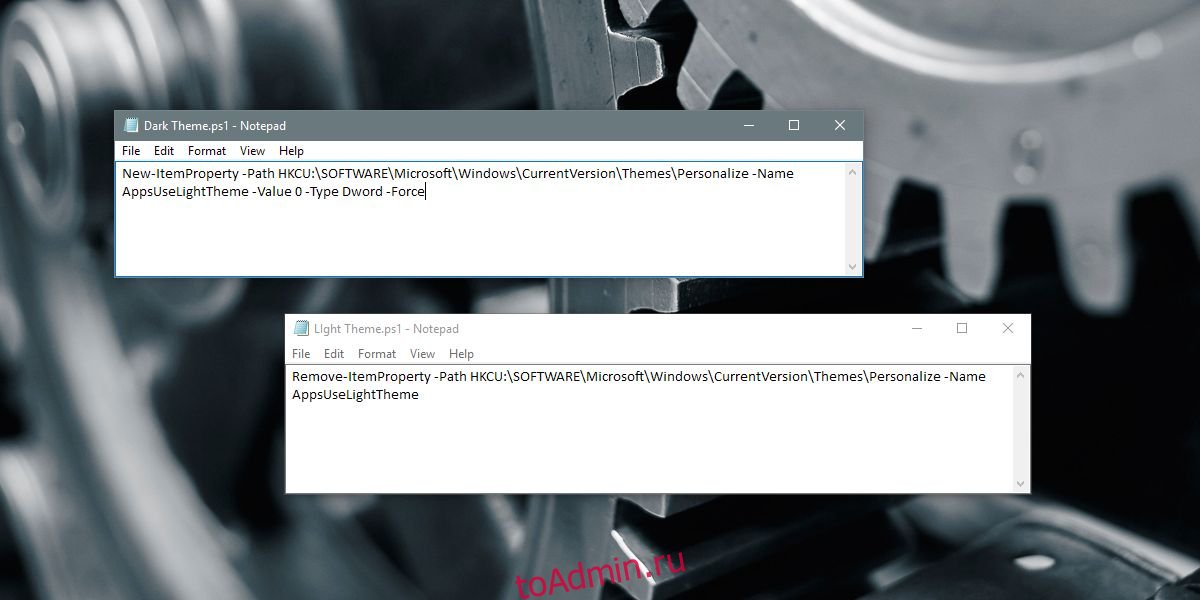Windows 10 имеет темную и светлую тему. Это применимо ко всем приложениям UWP. Пользователи могут переключиться на темную или светлую тему из приложения «Настройки». Чего они не могут сделать, так это запланировать, когда Windows 10 автоматически переключится на темную или светлую тему. В обновлении Creators Update, которое ожидается в этом месяце, есть функция Night Light, которая окрашивает ваш экран в теплый цвет. Вы можете запланировать Night Light, но это не то же самое, что переключение на темную тему ночью. Вот как вы можете автоматически переключаться на темную тему ночью в Windows 10, используя небольшой скрипт и запланированное задание.
Для переключения на темную тему ночью не требуются права администратора. Это может делать обычный пользователь. Мы собираемся сделать это через скрипт. Вам нужно будет создать два сценария; один — для переключения на темную тему ночью, а другой — для переключения обратно на светлую тему днем.
Оглавление
Скрипт для темной темы
Откройте Блокнот и вставьте следующее. Сохраните его как файл PS1 с подходящим именем, например Dark Theme.
New-ItemProperty -Path HKCU:SOFTWAREMicrosoftWindowsCurrentVersionThemesPersonalize -Name AppsUseLightTheme -Value 0 -Type Dword -Force
Скрипт для светлой темы
Откройте Блокнот и вставьте следующее. Сохраните этот файл как файл PS1 с именем Light Theme или чем-то подобным.
Remove-ItemProperty -Path HKCU:SOFTWAREMicrosoftWindowsCurrentVersionThemesPersonalize -Name AppsUseLightTheme
Создание запланированных задач
Теперь мы собираемся создать две запланированные задачи. Первое задание запустит только что созданный сценарий темной темы. Вторая задача запустит сценарий Light Theme. Мы будем использовать встроенное приложение Task Scheduler для создания и выполнения этих задач. Вам не нужны права администратора для создания и запуска задач.
Открыть планировщик заданий; введите Планировщик заданий в строке поиска Windows и выберите приложение в результатах поиска.

На панели «Действия» выберите «Создать базовую задачу». Это откроет мастер задач. Введите имя задачи и дайте ей описание. Описание является необязательным, но рекомендуется добавить его, чтобы вы знали, что делает сценарий. Нажмите кнопку «Далее’.
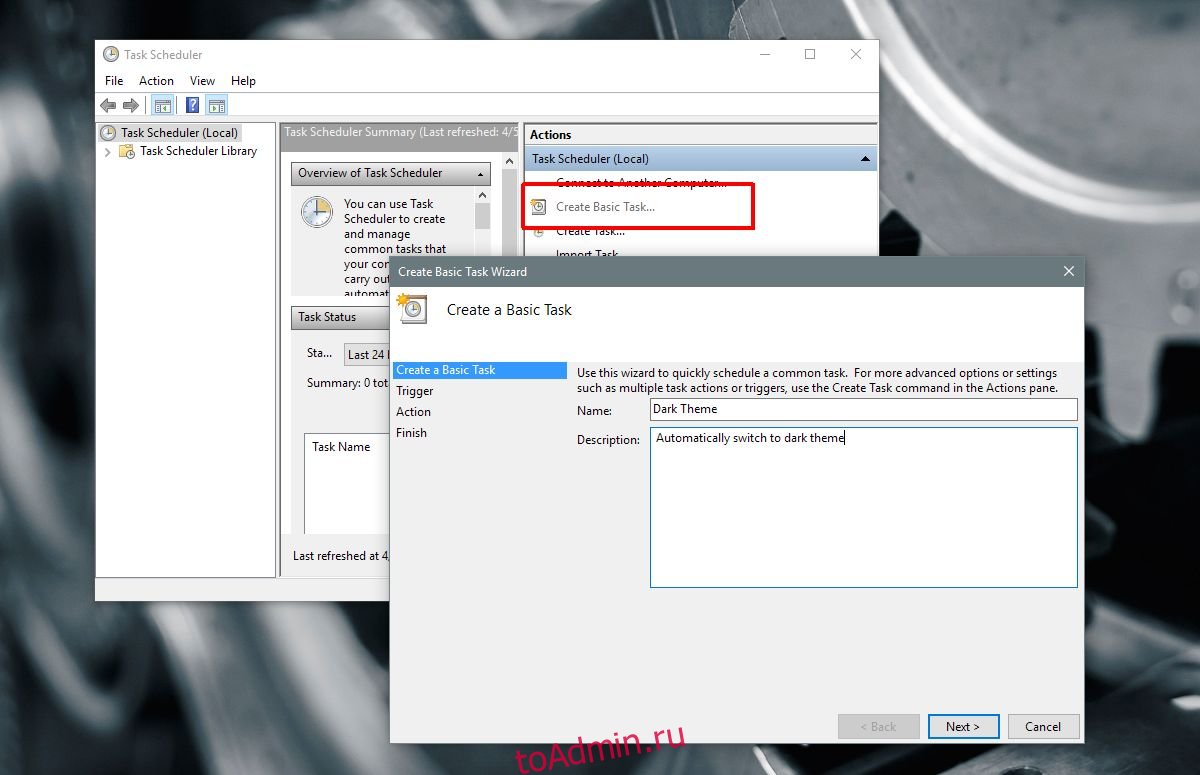
На экране «Триггер задачи» выберите вариант «Ежедневно» и снова нажмите «Далее».
Чтобы переключиться на темную тему ночью, установите время заката или когда вы думаете, что «ночь» официально начинается. Установите время, когда ваша система будет работать, например, 18:00.
Чтобы вернуться к светлой теме утром, вводите, когда считаете, что это утро. Установите время, когда вы знаете, что ваша система будет активна, например, 8:00, а не 4:00, когда система, вероятно, находится в спящем режиме или выключена.
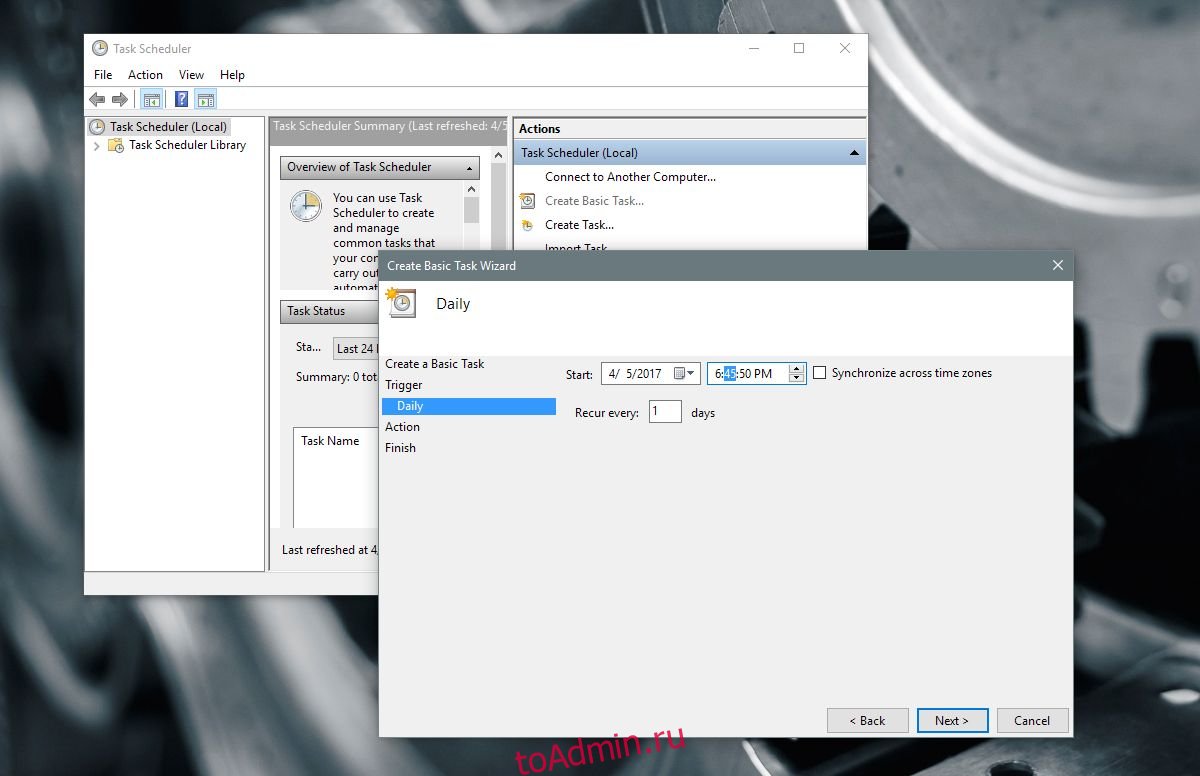
На экране «Действия» выберите «Запустить программу» и нажмите «Далее». Здесь все будет немного по-другому для темных и светлых скриптов, которые вы хотите запустить.
Для темной темы введите следующее в поле просмотра;
%SystemRoot%system32WindowsPowerShellv1.0powershell.exe -ExecutionPolicy Bypass -File "C:path-to-scriptname-of-Dark-theme-script.ps1"
Для светлой темы введите следующее в поле обзора;
%SystemRoot%system32WindowsPowerShellv1.0powershell.exe -ExecutionPolicy Bypass -File "C:path-to-scriptname-of-Light-theme-script.ps1"
Вы увидите предупреждение, подтверждающее установленные вами параметры. Нажмите «Да» в предупреждении, и все готово.
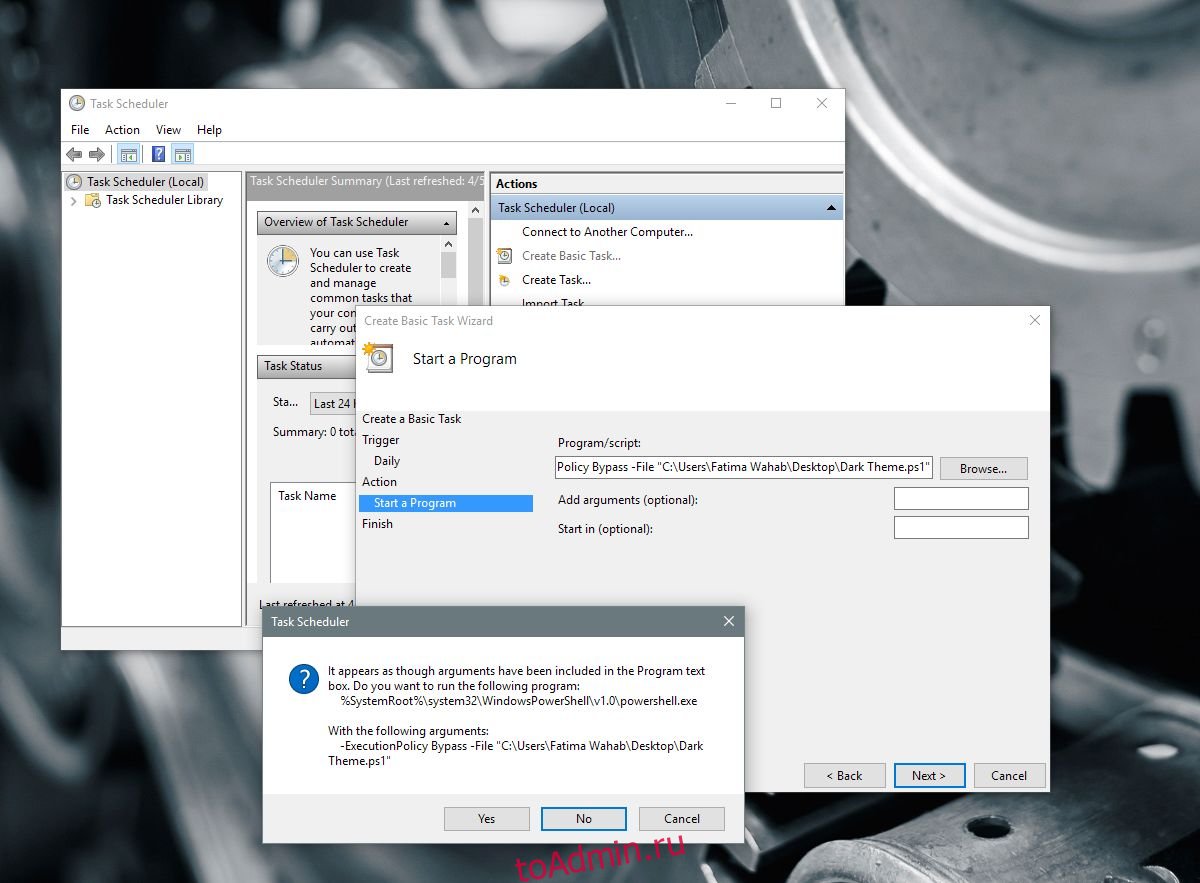
Предупреждение
Задачи не могут выполняться, если ваша система находится в спящем или гибернационном режиме. Если вы установите задачу для запуска в то время, когда ваша система, вероятно, будет в выключенном состоянии, это не сработает для вас. Вам придется вручную запускать скрипты. Вот почему вы должны быть осторожны при установке времени для запуска задачи. Установите время, когда вы знаете, что ваша система будет работать.
Эта маленькая уловка — детище пользователя Reddit exile09.